
Բովանդակություն:
- Հեղինակ Taylor Roberts [email protected].
- Public 2023-12-16 00:29.
- Վերջին փոփոխված 2025-01-22 16:24.
Գնացեք դեպի Գուգըլ քարտեզներ ծրագիրը ձեր iPhone- ում կամ Android սարքում: Մուտքագրեք ձեր նախընտրած նշանակման հասցեն կամ անունը: Նավարկեք դեպի «Ուղևորության ծառայություններ» ներդիրը Գուգըլ քարտեզներ հավելված, որտեղ դուք կտեսնեք տարբեր Uber զբոսաշրջության տեսակները թվարկված են, հնարավոր է ՝ այլ ծառայությունների ընտրանքների հետ միասին, ինչպիսիք են Lyft- ը:
Նաև գիտե՞ք, Uber- ի վարորդները կարո՞ղ են օգտագործել Google Քարտեզները:
Գուգըլ քարտեզներ այժմ ցուցադրվում է Uber-ի վարորդներ անիրական ժամանակում: Google բոլորի կյանքը մի փոքր ավելի հեշտացրեց, երբ այն ավելացրեց տաքսիի ներդիրը քարտեզներ նման ծառայությունների համար Uber եւ Lyft - թեև այն ամենը, ինչ իրականում արեց, գնի գնահատական տալն էր և ձեզ կապելը համապատասխան ծրագրի հետ: Հիմա Քարտեզներ շատ ավելի օգտակար ինտեգրում է ստանում rideservices-ի հետ
Հետագայում հարց է առաջանում՝ կարո՞ղ եմ օգտագործել Google Քարտեզները Uber-ի համար: Google առաջարկել է պատվիրելու ամենահեշտ ձևերից մեկը Uber զբոսնել-մինչ այժմ: Google ավելացրեց, որ դու կարող է դեռ բացել Uber հավելվածը և ձեր ճանապարհը գտնելու պահից պահանջեք այնտեղ զբոսնել: 2017 -ի սկզբին, Google ավելացրել է ամրագրման հնարավորությունը Uber երթևեկել ինչպես Android- ի, այնպես էլ iOS- ի իր տարբերակների վրա Գուգըլ քարտեզներ սպասարկում.
Այս առումով, ինչպե՞ս եք պահանջում ուղևորություն Google Maps-ում:
Ինչպես պահանջել ուղևորություն
- Ձեր Android հեռախոսի կամ պլանշետի վրա բացեք Google Քարտեզներ հավելվածը:
- Որոնեք ձեր նպատակակետը կամ հպեք այն քարտեզի վրա:
- Ներքևի ձախ մասում հպեք Ուղղություններ:
- Վերևում հպեք Ուղևորություններ:
- Ընտրեք այն ծառայությունը, որը ցանկանում եք օգտագործել:
- Հետևեք մատակարարի հավելվածի հրահանգներին՝ ավարտելու ձեր ուղևորության հարցումը:
Ո՞ր նավիգացիոն հավելվածն է լավագույնը Uber-ի համար:
Waze- ը, թերևս, ամենաարդյունավետներից մեկն է նավիգացիոն հավելվածներ rideshare վարորդների համար: Uber վարորդները կարող են օգտվել տարածքի այլ վարորդների տրամադրած տեղեկատվությունից: Քանի որ դժվար նավարկվող քարտեզները կարող են թարմացվել օգտվողների կողմից, քաղաքային երթևեկությունը կարող է ավելի ճշգրիտ լինել Waze-ի օգտագործման ժամանակ:
Խորհուրդ ենք տալիս:
Կարո՞ղ եմ ապահովիչ օգտագործել ավելի բարձր լարման հետ:

Լարման գնահատական-ապահովիչներ Ապահովիչների լարման գնահատականը պետք է լինի առնվազն հավասար կամ ավելի մեծ, քան շղթայի լարումը: Այն կարող է լինել ավելի բարձր, բայց երբեք ավելի ցածր: Օրինակ, 600V ապահովիչը կարող է օգտագործվել 208V միացումում
Ինչպե՞ս ներբեռնել տարբեր ձայներ Google Քարտեզների համար:

Փոխեք Google Քարտեզների ձայնը Հավելվածից: Այն գտնվում է էկրանի վերևի ձախ հատվածում: Այնուհետև գտեք և հպեք «Կարգավորումներ» ներդիրին: «Կարգավորումներ» բաժինը բացվելուց հետո գտեք և կտտացրեք «Նավիգացիայի կարգավորումներ» ներդիրին: Նավիգացիայի կարգավորումների բաժնում կտտացրեք «Ձայնի ընտրություն» ներդիրին
Ինչպե՞ս բացել Google քարտեզը Uber- ում:
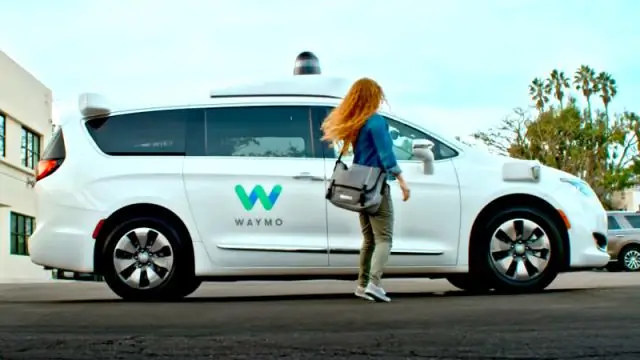
Բացեք Google Քարտեզները ձեր հավելվածի դարակից կամ հիմնական էկրանից: Մուտքագրեք ձեր նպատակակետը Search here textbox-ում: Հպեք մեքենայի պատկերակին՝ ձեր երթուղին տեսնելու համար: Uber- ի ընտրանքները տեսնելու համար ընտրեք դրամապանակը պահող փայտիկի պատկերակը
Ինչպե՞ս միացնել ձայնային հրամանները քարտեզների վրա:
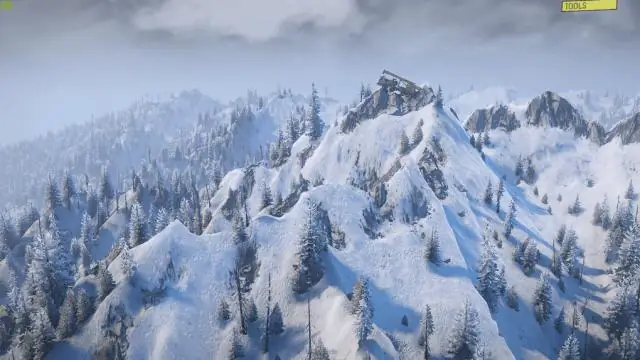
Կառավարեք ձեր նավարկության ձայնային կարգավորումները Բացեք քարտեզները ձեր iPhone- ի կամ iPad- ի վրա և մուտքագրեք ձեր նպատակակետը: «Գնալ» հպելուց հետո Քարտեզները կսկսեն քայլ առ քայլ նավիգացիան: Հպեք Աուդիո: Հպեք ձայնի մակարդակին, որը ցանկանում եք NavigationVoice-ի համար
Ինչպե՞ս կարող եմ Uber պատվիրել շան հետ:

Տեղեկացրեք նրանց նախօրոք և համոզվեք, որ ձեր կենդանին մաքուր է և լավ վարված: Ձեր ուղևորությունը խնդրելուց հետո զանգահարեք վարորդին և հարցրեք, արդյոք դա լավ է, եթե շուն եք բերում: Պահանջեք UberX, այլ ոչ թե UberPOOL: Բերեք մաքուր վերմակ կամ սրբիչ՝ նստատեղին պառկելու համար: Եթե դուք կատու եք տեղափոխում, այն պետք է լինի կրիչի մեջ
